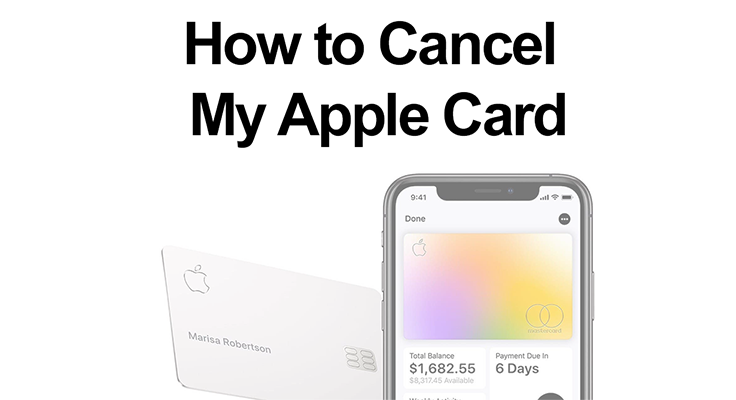
Karta Apple, znana ze swojej prostoty i nagród, takich jak nieograniczony dzienny zwrot gotówki w wysokości 3% za zakupy Apple, może nie odpowiadać potrzebom finansowym każdego człowieka. Jeśli zastanawiasz się nad anulowaniem swojej karty, przygotowaliśmy dla Ciebie przewodnik krok po kroku, jak anulować kartę Apple Card i zamknąć konto.
Pomimo korzyści, może istnieć wiele powodów, dla których nie jesteś w pełni usatysfakcjonowany swoją kartą Apple Card i chcesz ją anulować. Poprowadzimy Cię przez proces anulowania, niezależnie od tego, czy wolisz zrobić to online, czy rozmawiając z przedstawicielem zespołu wsparcia.
Zrozumienie podstaw anulowania karty Apple Card
Anulowanie karty Apple Card oznacza, że nie będziesz już mógł jej używać do transakcji, w tym Apple Pay, ani samej karty fizycznej.
Od niezadowolenia po zmiany w strategii finansowej – istnieje kilka ważnych powodów, które należy wziąć pod uwagę przy rezygnacji z karty Apple Card.

Przygotowanie do procesu anulowania
Sprawdź saldo swojej karty Apple
Przed przystąpieniem do anulowania karty Apple Card niezwykle ważne jest sprawdzenie i uregulowanie wszelkich zaległych sald. Nierozwiązane saldo może utrudnić proces zamknięcia i wiązać się z dodatkowymi opłatami lub odsetkami. Zaloguj się na swoje konto za pośrednictwem aplikacji Portfel lub witryny Apple, aby sprawdzić aktualne saldo. Niezwłoczna spłata pełnej kwoty zapewnia płynniejszą rezygnację z umowy i nie pozostawia żadnych luźnych końcówek finansowych po zakończeniu korzystania z usług Apple Card.
Zrozumienie wpływu na Twoją zdolność kredytową
Zamknięcie karty kredytowej, takiej jak Apple Card, może rzeczywiście wpłynąć na Twoją zdolność kredytową. Dzieje się tak przede wszystkim dlatego, że wpływa to na współczynnik wykorzystania kredytu – stosunek salda karty kredytowej do limitów kredytowych. Niższy stopień wykorzystania jest ogólnie lepszy dla Twojej zdolności kredytowej, a zamknięcie karty zmniejsza dostępny kredyt, potencjalnie podnosząc ten współczynnik. Więcej na ten temat można przeczytać na stronie Biuro ochrony finansowej konsumentów.
Należy koniecznie wziąć to pod uwagę przed anulowaniem karty Apple Card, zwłaszcza jeśli ma ona wysoki limit kredytowy. Aby złagodzić skutki, spłacaj salda na innych kartach i dokładnie zastanów się nad momentem, na przykład nie zamykaniem konta przed złożeniem wniosku o nowy kredyt.
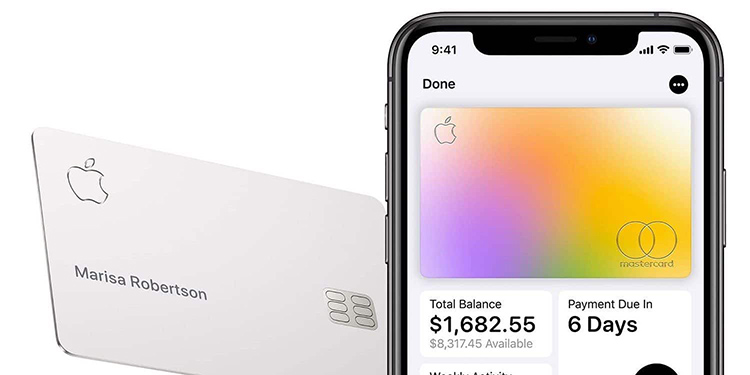
Proces anulowania karty Apple krok po kroku
Anuluj kartę Apple Card za pomocą aplikacji Portfel
- Otwórz aplikację Portfel na swoim iPhonie, stuknij swoją kartę Apple, a następnie przycisk Więcej (…).
- Wybierz opcję Wiadomość, aby rozpocząć czat z przedstawicielem.
- Przekaż prośbę o anulowanie karty i podaj dane niezbędne do weryfikacji.
Anuluj kartę Apple Card przez rozmowę telefoniczną
- Zadzwoń pod numer wsparcia Apple Card pod numer (877) 255-5923.
- Postępuj zgodnie z automatycznymi monitami, aby połączyć się ze specjalistą ds. kart.
- Podaj specjalistowi dane swojej karty i poproś o jej anulowanie.
Co się stanie po złożeniu wniosku o anulowanie?
Po zażądaniu anulowania karty Apple Card konto zostanie natychmiast dezaktywowane, co spowoduje wstrzymanie wszystkich nowych transakcji. To natychmiastowe zatrzymanie gwarantuje, że nie będą mogły zostać naliczone żadne dalsze opłaty. Jednakże ważne jest, aby rozważyć potencjalne długoterminowe konsekwencje.
To działanie może pozostawić ślad w Twojej historii kredytowej i, w zależności od Twojego ogólnego profilu kredytowego, może spowodować spadek Twojej zdolności kredytowej ze względu na zmiany we współczynniku wykorzystania kredytu i średnim wieku Twoich rachunków kredytowych.
Usuwanie karty Apple z urządzeń
Jeśli anulowałeś swoją kartę, będziesz chciał usunąć ją również ze swoich urządzeń.
- Na iPhonie: otwórz aplikację Portfel, stuknij Apple Card, a następnie przycisk Więcej. Przejdź do opcji Szczegóły karty, przewiń w dół i wybierz opcję Usuń tę kartę.
- Na Apple Watch: otwórz aplikację Portfel, wybierz Apple Card i przewiń w dół, aby dotknąć opcji Usuń.
- Na komputerze Mac: Przejdź do Ustawień systemowych lub Preferencji systemowych, wybierz Portfel i Apple Pay. Kliknij Apple Card i naciśnij przycisk Usuń.
Wybór nowej karty kredytowej
Poszukaj opcji kart kredytowych, które lepiej odpowiadają Twoim obecnym celom finansowym. Istnieje kilka opcji, np Karta kredytowa Cathay PacificThe Karta kredytowa MidasaThe Karta kredytowa KohlaThe Karta kredytowa ShopHQThe Karta kredytowa przeznaczeniaThe Karta kredytowa Revvi, i wiele więcej! Dobrym pomysłem może być również porozmawianie z pracownikiem lokalnego banku na temat uzyskania nowej karty kredytowej.
Wniosek: Podsumowując powyższe
Anulowanie karty Apple Card wiąże się ze sprawdzeniem salda, skontaktowaniem się z pomocą techniczną za pośrednictwem aplikacji Portfel lub telefonu i ewentualnie usunięciem karty z urządzeń. Pamiętaj o wpływie na Twoją zdolność kredytową i przygotuj się na to, co nastąpi po anulowaniu. Jeśli nie jesteś pewien lub napotkasz trudności, Pomoc techniczna Apple Card jest gotowa Ci pomóc Cię przez proces. Celem tego przewodnika jest możliwie najpłynniejsze odejście od Apple Card.






Dodaj komentarz